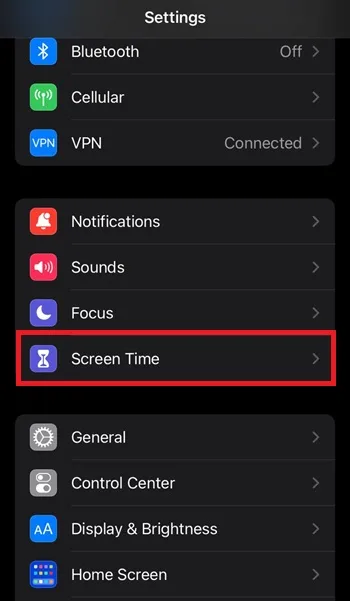اپل اکانت یا Apple ID 🍎 یکی از اجزا مهم کاربران اپل است که دسترسی به خدمات مهمی چون App store، iCloud و… را فراهم می کند.
اما ممکن است در برخی موارد با مشکلاتی مانند عدم امکان خروج از اپل ایدی و ارور Could not sign out مواجه شوید. در این مطلب از انزل وب، آموزش بهترین روش های حل مشکل Sign Out اپل ایدی را ارائه می کنیم.
آموزش رفع مشکل Sign Out نشدن اپل ایدی
How to Fix Sign Out of Apple ID Problem
به طور خلاصه برای حل مشکل Sign out is not available due to restrictions روش های زیر را انجام دهید:
- Screen Time را غیر فعال کنید.
- Account changes را فعال کنید.
- با پشتیبانی اپل تماس بگیرید.
- دستگاه خود را Force Restart کنید.
در ادامه جزییات روش های بالا و چند روش جایگزین را ارائه می کنیم.
۱- غیر فعال کردن Screen Time
ممکن است علت sign out نشدن اپل ایدی، فعال بودن Screen Time باشد. برای اینکار وارد برنامه Settings آیفون خود شوید.
بر روی Screen Time تب بزنید.

سپس بر روی Turn Off Screen Time تب بزنید.

رمز عبور چهار رقمی Screen Time را وارد کنید.
اگر رمز عبور خود را به خاطر نمی آورید، موارد زیر را انجام دهید:
به صفحه Screen Time برگردید و روی Change Screen Time Passcode تب بزنید.

سپس Change Screen Time Passcode یا Turn Off Screen Time Passcode را انتخاب کنید.

اگر Turn off Screen Time Passcode را انتخاب کنید، دیگر نیازی به وارد کردن رمز عبور چهار رقمی نیست. اما در صورت انتخاب گزینه اول، بر روی Forgot Passcode تب بزنید.
برای حذف یا بازنشانی رمز عبور، Apple ID و پسورد خود را وارد کنید.
سپس روی Turn Off Screen Time تب بزنید. اکنون باید بتوانید به تنظیمات بازگردید و روی Apple ID خود تب بزنید تا از سیستم خارج شوید.
۲- فعال کردن Account Changes
چرا اپل ایدی ساین این نمیشه؟ برای رفع این مشکل، در تنظیمات آیفون، بر روی Screen Time تب بزنید.
روی Content & Privacy Restrictions تب بزنید.

رمز عبور چهار رقمی Screen Time را در صورت نیاز وارد کنید.
Account changes را انتخاب نمایید.

بر روی Allow تب بزنید تا یک علامت آبی در کنار آن ببینید. اکنون باید بتوانید به Apple ID خود دسترسی داشته باشید.

۳- تماس با اپل
اگر مالک دستگاه و Apple ID هستید و هنوز نمی توانید از سیستم خارج شوید، می توانید با اپل تماس بگیرید. ساده ترین راه این است که به صفحه تماس با پشتیبانی اپل مراجعه کنید. توجه داشته باشید که امکان استفاده از شماره تماس ایرانی وجود ندارد و همچنین شما باید به زبان انگلیسی مشکل خود را مطرح نمایید.
برای اینکار، در صفحه اصلی سایت در منوی Support بر روی Apple ID and password کلیک کنید.

سپس بر روی Get started در بخش Get support در پایین صفحه کلیک کنید.

پس از انتخاب کشور، می توانید مشکل خود را در بخش مربوطه تایپ کنید.

دستگاه و سرویس مورد نظر را انتخاب کنید. پس از آن می توانید با ارائه اطلاعات تماس منتظر برقراری ارتباط تلفنی یا چت از جانب تیم پشتیبانی بمانید.
اگر در نوشتن محتوا به زبان انگلیسی مشکل دارید میتوانید از چت بات های هوش مصنوعی استفاده کنید.

۴- دستگاه خود را Force Restart کنید
اگر قادر به ریستارت عادی گوشی خود نیستید، فورس ریستارت را انجام دهید. مراحل فورس ریستارت بسته به مدل دستگاه شما متفاوت است. برای نمونه در آیفون ۱۲، ۱۱ و X/Xs ابتدا دکمه افزایش صدا و سپس دکمه کاهش صدا و در آخر دکمه لاک کردن دستگاه را نگه دارید تا لوگوی اپل بر روی صفحه ظاهر شود.
۵- غیر فعال کردن Content Restrictions و حذف Payment Methods
اگر content restrictions را در آیفون خود فعال کرده اید، آن را غیر فعال کنید و بررسی کنید که مشکل پریدن اپل ایدی برطرف شده است یا خیر. برای اینکار به مسیر Settings > Screen Time >content & privacy restrictions بروید و آن را غیر فعال کنید.

همچنین برای حذف Payment Methods در صورتی که آن را انتخاب کرده باشید، به صفحه حساب اپل خود بروید و Payment & Shipping را انتخاب کنید. سپس روی روش پرداخت انتخاب شده تب بزنید و گزینه Remove Payment Method را انتخاب کنید.

۶- بررسی به روز رسانی نرم افزار
مطمئن شوید که دستگاه اپل شما آخرین نسخه iOS یا macOS را اجرا می کند. آپدیت نرمافزار، اغلب باگ ها و اشکالاتی را که می توانند باعث مشکل خارج شدن از اپل ایدی غیر فعال شوند، برطرف می کند. برای اینکار در تنظیمات آیفون، به بخش General بروید و Software Update را انتخاب نمایید.

۷- خارج شدن از iCloud در تمام دستگاه ها
اگر در چندین دستگاه به Apple ID خود متصل شده اید، سعی کنید از iCloud در همه دستگاه ها به طور همزمان خارج شوید. این گاهی اوقات می تواند مشکلات خاموش بودن Sign out اپل ایدی را حل کند. برای اینکار در هر دستگاه، به سایت iCloud بروید و پس از ورود به حساب، بر روی Sign Out کلیک کنید.

۸- ریست کردن پسورد Apple ID
بازنشانی پسورد Apple ID شما گاهی اوقات می تواند مشکل اپل ایدی بعد از اپدیت را برطرف کند. برای اینکار، در بخش Apple ID دستگاه خود، به بخش Password & Security بروید.

بر روی Change Password تب بزنید.

سپس پسورد Apple ID خود را وارد کنید.
جهت حذف اپل ایدی فراموش شده، رمز عبور جدید را در دو فیلد موجود وارد کنید و بر روی Change تب بزنید.
۹- فعال کردن Share across devices
به مسیر Settings > Screen Time > Content & Privacy Restrictions بروید. تمام گزینه ها را روی Allow تنظیم کنید.

سپس به عقب برگردید و در صفحه Screen Time گزینه Share Across Devices را فعال کنید تا رنگ سوئیچ آن سبز شود. سپس جهت اعمال تغییرات گوشی خود را ریستارت کنید و بررسی نمایید که مشکل غیرفعال شدن Sign Out اپل ایدی برطرف شده است یا خیر.

سوالات متداول
چرا اپل ایدی ساین اوت نمیشه؟
مشکلات نرم افزاری، آپدیت نبودن نرم افزار و روشن بودن Screen time از دلایل ساین اوت نشدن اپل ایدی می باشد.
اگر اپل ایدی را حذف کنیم اطلاعات گوشی پاک میشود؟
خیر با حذف اپل ایدی، اطلاعات شما حذف نخواهد شد.
چگونه بفهمیم گوشی اپل ایدی دارد؟
در تنظیمات گوشی، در بالای صفحه اگر Apple ID وجود داشته باشد، نام و عکس کاربری را مشاهده خواهید کرد. همچنین اگر گوشی دارای اپل ایدی باشد، زمانی که در تنظیمات به بخش iCloud بروید، می توانید اطلاعات مربوط به فضای ذخیره سازی و برنامه های مرتبط را ببینید.
جمع بندی
مشکل Sign Out اپل ایدی می تواند از دسترسی به برخی از ویژگی ها و حتی فروش دستگاه اپل شما جلوگیری کند. برای حل مشکل اپل ایدی کارتی می توانید Screen Time را در تنظیمات گوشی خود غیر فعال کنید. یا اینکه Account changes را فعال نمایید.
نظرات و پیشنهادات شما؟
در این مطلب، آموزش بهترین روش های جل مشکل Sign out اپل ایدی را ارائه کردیم. با این روش ها می توانید مشکل خاموش بودن گزینه Sign Out اپل ایدی را برطرف نمایید. اگر شما از روش دیگری جهت رفع این مشکل استفاده کرده اید، آن را به ما و دیگران در بخش نظرات این پست معرفی کنید.
source